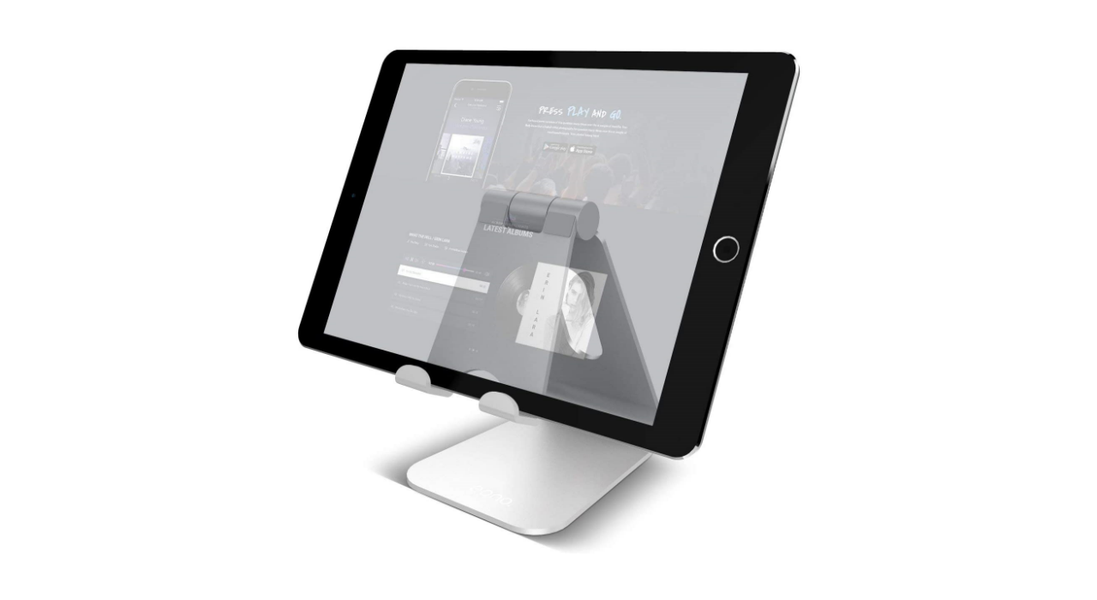Apple Pencil je postao nezaobilazan dodatak za korištenje s iPadom. Oba za navigaciju kroz različite prozore, pisanje tekstova ili izradu nevjerojatnih crteža. Mnogo je mogućnosti koje nudi vlasnička haptička olovka tvrtke koja radi isključivo na Apple tabletu. Ako je ovo prvi put da ga koristite, reći ćemo vam sve što trebate znati da biste ga mogli ispravno povezati sa svojim uređajem.
Prije početka
Iako se može činiti da je povezivanje Apple Pencil-a prilično rudimentarno, treba imati na umu nekoliko različitih razmatranja. Među njima se ističe, primjerice, osiguranjem modela olovke koji radi s iPadom, te mogućnošću dopunjavanja dodatka prije prve upotrebe.
Provjerite je li Apple Pencil za vaš iPad
Trenutno na tržištu postoje dva različita modela Apple Pencil. Nazivaju se prvom i drugom generacijom i nisu svi kompatibilni s istim modelom iPada. Ovo je jako važno jer ako imate prvu generaciju Apple Pencil, moći ćete je koristiti na nekim stvarno specifičnim modelima i bez drugih. Čak i ako želite, uređaj to neće moći otkriti i neće moći. Prikazujemo vam ispod detaljnog popisa kao podsjetnik kako biste točno znali kompatibilnost koja će se pratiti.
Apple Pencil (2. generacija)
- iPad mini (6. generacija)
- iPad Air (4. generacija)
- iPad Pro 12,9 inča (3. generacija) i noviji modeli
- iPad Pro 11-inčni (1. generacija) i noviji modeli
 Apple Pencil (1. generacija)
Apple Pencil (1. generacija)
- iPad (9. generacija)
- iPad (8. generacija)
- iPad mini (5. generacija)
- iPad (7. generacija)
- iPad (6. generacija)
- iPad Air (3. generacije)
- iPad Pro 12,9 inča (1. ili 2. generacija)
- iPad Pro od 10,5 inča
- iPad Pro 9,7 inča
Imate li dovoljno naboja?
Iako se to može činiti kao prilično logična stvar, Apple Pencil mora aktivirati svoju Bluetooth vezu kako bi se upario. Ovaj čip zahtijeva napajanje da bi se mogao ispravno aktivirati. Imajte na umu da ako imate potpuno novu Apple Pencil, ona može stići potpuno nenapunjena. To je nešto samo regulatorno za zaštitu pri obavljanju zračnog prijevoza. Na taj način, kada ga primite, bit će potpuno istovaren.
Prva stvar koju ćete morati provjeriti u tom pogledu je da ima minimalno opterećenje. Ako ne, morat ćete napuniti prema uputama koje ste dobili uz dodatak. To se može puniti putem magnetizma sa samim iPadom ako imate model druge generacije ili fizičkim povezivanjem putem Lightning ulaza koji se može pronaći. Ovo se može spojiti na iPad ili također pomoću adaptera koji se nalazi u samom pakiranju.
Proces uparivanja Apple Pencil
Nakon što se ova razmatranja uzmu u obzir, možete poduzeti radnje i provesti sam proces povezivanja. Kao iu prethodnom slučaju, potrebno je razlikovati proces koji treba slijediti u slučaju modela prve i druge generacije, kao što ćemo vidjeti u nastavku.
Na Apple Pencil 2. generacije
U ovom slučaju, Apple Pencil ima magnetsku površinu na jednoj od svojih strana. To će biti odgovorno za povezivanje s iPadom putem konektora koji će se naći na jednoj od njegovih strana. Bez sumnje, to je velika prednost, jer nudi prilično stabilan sustav, što znači da se ne može otkačiti na stvarno jednostavan način. Kroz ovaj sustav magnetizma moguće je odašiljati, osim informacija, i potrebnu energiju kako bi se ona mogla ponovno napuniti.
Da biste se mogli povezati u ovom slučaju, jednostavno morate pričvrstiti Apple Pencil na magnetni konektor na bočnoj strani iPada. Morate to učiniti na fokusiran način i bez ikakvog pritiska. Važno je spojiti na ispravnu stranu iPada, videći odgovarajuću lutku na jednoj od njih. Ako je sve radilo ispravno, na ekranu će se pojaviti karakteristična animacija kretanja Apple Pencil. To je pokazatelj da je veza ispravno uspostavljena i da će je biti moguće odmah početi koristiti ako ima dovoljno napunjenosti.
model prve generacije
Ako govorimo o prvoj generaciji Apple Pencil-a, treba napomenuti da nema magnetskog sustava. Na suprotnom kraju od vrha ima malu kapicu koja se lako može ukloniti pomoću magnetskog sustava kako bi se spriječilo da padne. Nakon što uklonite ovu kapicu, jednostavno ćete morati izvršiti sljedeće korake:
- Uključite Apple Pencil u Lightning port na iPadu.
- Ako je sve prošlo dobro, pojavit će se skočna poruka s riječju Bind.
- Dodirnite Upari i pričekajte nekoliko sekundi prije nego što počnete koristiti olovku na svom uređaju.
Nakon što je veza uspostavljena, trebali biste znati da će ona uvijek ostati takva sve dok se iPad ne pokrene, ne aktivirate način rada u zrakoplovu ili ga uparite s drugim iPadom. U slučaju da se dogodi bilo koja od ovih situacija, ono što ćete morati učiniti je ponoviti postupak u cijelosti. Kao što vidite, u ovim slučajevima može biti vrlo jednostavno napraviti vezu.
Najčešći problemi u procesu
Imajte na umu da, iako se može činiti kao nešto sasvim jednostavno, proces može propasti. Odnosno, veza se ne može ispravno izvesti. Iz Applea preporučuju u tim situacijama da se uvjerite da je Apple Pencil potpuno centriran s magnetskim konektorom ako se radi o modelu druge generacije. U slučaju modela prve generacije uvijek ćete morati procijeniti da je konektor što čistiji kako bi se mogao lako detektirati.
Trebali biste znati da kao što smo već spomenuli, Apple Pencil zahtijeva Bluetooth vezu. Na taj način morat ćete slijediti put Postavke> Bluetooth i provjeriti je li opcija potpuno aktivna. Na ovom istom zaslonu moći ćete tražiti Apple Pencil na svojim već povezanim uređajima. Ako jest, posebno ako su već bili učinjeni prethodni pokušaji, kliknut ćete na slovo i sa strane. U izborniku koji se pojavi imat ćete pristup dodiru premosni uređaj tako da si potpuno nevezan i kreneš ispočetka.
Ali ako ne postoji način za početak uvezivanja, morat ćete provjeriti je li potpuno napunjen da biste započeli vezanje. Ali osim ovoga, ako se i dalje ne povezuje, trebali biste pokušati promijeniti iPad kako biste točno utvrdili što ne uspijeva. Isto tako, uvijek ćete moći otići u Apple Store kako biste mogli imati neposrednu tehničku pomoć s ovim uređajem.